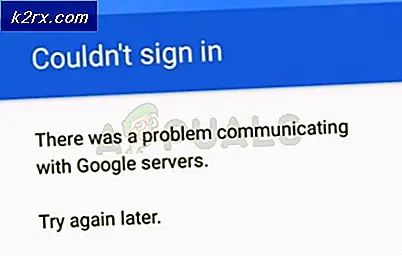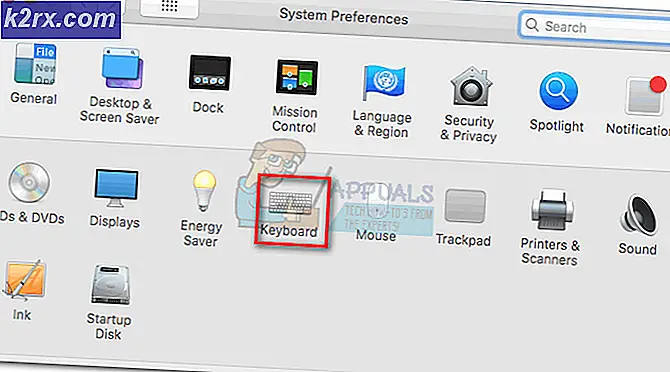Hvordan fikse ‘Word er ikke ditt standardprogram for visning og redigering av dokumenter’
Flere Windows-brukere har kommet til oss med spørsmål etter å ha irritert seg over det faktum at datamaskinen nekter å gjøre Word til standardprogrammet for å åpne .docx-filer selv om de klikker. Ja ved ledeteksten, og konfigurer deretter typene som skal åpnes av tekstredigereren. Mest berørte brukere rapporterer at de får ‘Word er ikke ditt standardprogram for visning og redigering av dokumenter’hver gang de prøver å åpne en .docx-fil. Problemet er ikke eksklusivt for en bestemt Windows-versjon, da det er bekreftet at det forekommer i Windows 7, Windows 8.1 og Windows 10.
Hva er årsaken til‘Word er ikke standardprogrammet for visning og redigering av dokumenter’?
Vi undersøkte dette problemet ved å se på ulike brukerrapporter og reparasjonsstrategier som blir brukt av berørte brukere når denne meldingen vises. Som det viser seg, er det flere forskjellige scenarier som kan utløse denne meldingen hver gang brukeren prøver å åpne et .docx-dokument:
Metode 1: Deaktivering av ledeteksten fra Words innstillinger
Hvis du leter etter den raskeste løsningen mulig, er den raskeste måten å gjøre det, ganske enkelt å forhindre at Word noen gang viser meldingen igjen. Men husk at dette ikke løser det underliggende problemet som utløser ledeteksten - Word vil fortsatt ikke være standardprogrammet.
Hvis du har det bra med at Word ikke er standard teksteditor, følger du trinnene nedenfor for å konfigurere Word på nytt for å slutte å vise ‘Word er ikke ditt standardprogram for visning og redigering av dokumenter’ spør.
Her er en rask guide til hvordan du deaktiverer meldingen ved å deaktivere"Fortell meg om Microsoft Word ikke er standardprogrammet for visning og redigering av dokumenter" alternativ fra Words alternativer:
- Åpne Microsoft Word og gå til Fil> Alternativer ved hjelp av båndlinjen øverst på skjermen.
- Når du er inne i Word Options-skjermen, velger du Generell kategorien fra den vertikale menyen til venstre, og flytt deretter til høyre rute.
- I høyre rute blar du ned til Oppstartsalternativer og fjern merket for ruten som er tilknyttet 'Fortell meg om Microsoft Word ikke er standardprogrammet for visning og redigering av dokumenter'.
- Når boksen ikke er merket av, klikker du på Ok og lukk Word-redigereren.
- Den neste typen du prøver å starte Word, bør du ikke lenger møte ‘Word er ikke ditt standardprogram for visning og redigering av dokumenter’ spør.
Hvis ledeteksten fremdeles forekommer, eller hvis du leter etter en levedyktig løsning (ikke en løsning), går du ned til neste metode nedenfor.
Metode 2: Endring av standardappen for .docx
I visse situasjoner kan dette problemet også oppstå på grunn av en feil som forhindrer at standardapplikasjonen for .docx-formatet endres automatisk etter at brukeren gjør dette via ledeteksten. I dette tilfellet bør du kunne løse problemet ved å gå til skjermbildet Standardapplikasjoner (fra Innstillinger-appen) og endre standardappen for .docx-filtypen.
Flere berørte brukere har rapportert at denne prosedyren fungerte perfekt for dem på Windows 10. Selv om vi ikke har klart å bekrefte denne prosedyren på andre Windows-versjoner, er det fortsatt verdt å prøve hvis du er i en eldre versjon.
Her er en rask guide for å endre standardappen for .docx:
- Forsikre deg om at du er logget på en Windows-konto som har administratorrettigheter.
- trykk Windows-tast + R å åpne opp en Løpe dialogboks. Skriv deretter inn “ms-innstillinger: standardapps”Inne i tekstboksen og trykk Tast inn for å åpne Standard-apper-fanen i Innstillinger-fanen.
- Når du er inne i Standardapper vindu, bla ned til rett over Velg standardappene dine delen og klikk på Velg standardapper etter filtype.
- Vent til filtypevinduet lastes opp (det kan ta flere minutter hvis du bruker en tradisjonell harddisk).
- Når listen er lastet opp, blar du ned til .docx-formatet og klikker på + -ikonet som er tilknyttet det.
- Velg deretter Word fra listen over kompatible applikasjoner.
Merk: Selv om Word allerede er standardalternativet, klikker du på det og velger det igjen for forfriskende formål. - Når endringen er gjort, start datamaskinen på nytt og se om problemet er løst når neste oppstartssekvens er fullført.
Hvis den samme feilmeldingen fremdeles oppstår, kan du gå ned til neste metode nedenfor.
Metode 3: Velge en annen teksteditor som standard
Det spekuleres også i at problemet også kan oppstå på grunn av en feil som får Windows til å tro at det åpner en annen filtype.
Så rart som dette kanskje høres ut, har noen berørte brukere rapportert at de klarte å løse problemet ved å angi et annet program som standard (Notisblokk) først, før de endret standard tilbake til Word. Dette kan enkelt gjøres ved å høyreklikke på .docx-filen og velge Åpne med…
De fleste berørte brukere har rapportert at etter å ha gjort dette, ble filikonet endret til riktig og ‘Word er ikke ditt standardprogram for visning og redigering av dokumenter’ ledetekst forekommer ikke lenger.
Her er en rask guide til hvordan du kan løse problemet som kan forårsake dette problemet:
- Naviger til plasseringen til .docx-dokumentet du har problemer med. Når du har funnet filen, høyreklikker du på den og velger Åpne med… fra hurtigmenyen.
- Fra neste meny klikker du på Flere apper, velg deretter Notisblokk (eller en annen teksteditor) og sørg for å merke av i ruten som er tilknyttet Bruk alltid denne appen til å åpne .docx-filer før du klikker Ok.
- Når ikonet endres tilsvarende, høyreklikker du på filen igjen og velger Åpne med…,men denne gangen klikker du på velg Velg en annen app.
- Fra Word-menyen, velg Word på nytt for å angi det som standardappen og merk av i boksen som er tilknyttet Bruk alltid denne appen til å åpne .docx-filer før du klikker Ok.
- Start datamaskinen på nytt og se om problemet er løst ved å prøve å åpne en annen .docx filen når oppstartssekvensen er fullført.
Hvis det samme ‘Word er ikke ditt standardprogram for visning og redigering av dokumenter’ ledeteksten fremdeles vises, gå ned til neste metode nedenfor.
Metode 4: Reparere kontorinstallasjonen
Basert på flere forskjellige brukerrapporter, kan dette problemet også oppstå på grunn av filkorrupsjon i Office-installasjonsmappen. Det er noen få bekreftede rapporter der berørte brukere har klart å løse problemet ved å utføre en Office-installasjonsreparasjon.
Denne prosedyren er enklere enn det høres ut - reparasjonsstrategiene brukes automatisk. Alt du trenger å gjøre er å starte reparasjonsprosedyren.
Her er en rask guide til hvordan du reparerer Office-installasjonen for å løse problemet ‘Word er ikke ditt standardprogram for visning og redigering av dokumenter’:
- trykk Windows-tast + R å åpne opp en Løpe dialogboks. Skriv deretter inn “appwiz.cpl”Inne i tekstboksen, og trykk deretter på Tast inn for å åpne skjermbildet Programmer og funksjoner.
- Når du er inne i Programmer og funksjoner , bla gjennom listen over applikasjoner og finn din Kontor installasjon.
- Når du ser det, høyreklikker du på det og velger Endre / reparere fra den nylig viste kontekstmenyen.
- Vent til reparasjonsmeldingen lastes opp, og klikk deretter på Rask reparasjon etterfulgt av Reparere knapp. Når prosedyren er startet, vent til prosessen er ferdig.
Merk: ikke lukk installasjonen før prosedyren er fullført, ellers risikerer du ytterligere korrupsjon av filer.
- Når prosessen er ferdig, start datamaskinen på nytt og se om problemet er løst ved neste oppstart.
Hvis det samme ‘Word er ikke ditt standardprogram for visning og redigering av dokumenter’ ledeteksten fremdeles oppstår når du åpner et .docx-dokument, flytt ned til neste metode nedenfor.
Metode 5: Avinstallere andre Office Suite-installasjoner
Som det viser seg, dette kontinuerlige ‘Word er ikke ditt standardprogram for visning og redigering av dokumenter’ ledeteksten kan også forekomme i situasjoner der en datamaskin har flere Office-installasjoner som ender med å komme i konflikt med hverandre. Dette ender opp med å forvirre Windows, som ikke kan velge en standardapp fra alle tilgjengelige kontorinstallasjoner.
Flere berørte brukere har rapportert at de har klart å løse problemet ved å avinstallere den eldre eller unødvendige Office-installasjonen. Dette endte med å løse konflikten som forvirret operativsystemet. Etter å ha gjort det og startet PCen på nytt, har de mest berørte brukerne rapportert at ‘Word er ikke ditt standardprogram for visning og redigering av dokumenter’ ledeteksten sluttet å oppstå helt.
Her er en rask guide for å avinstallere unødvendig Office-installasjon:
- trykk Windows-tast + R for å åpne en dialogboks Kjør. Skriv deretter inn “Appwiz.cpl” og trykk Gå inn til åpne opp Programmer og funksjoner vindu.
- Når du er inne i Programmer og funksjoner vindu, bla nedover listen over applikasjoner og finn Office-installasjonen som ikke er relevant for deg. Når du har funnet den, høyreklikker du på den og velger Avinstaller fra hurtigmenyen.
- Inne i avinstallasjonsskjermen, følg instruksjonene på skjermen for å fullføre avinstallasjonen av programvaren, lukk deretter avinstallasjonsprogrammet og start datamaskinen på nytt manuelt hvis du ikke automatisk blir bedt om å gjøre det.
- Ved neste oppstart, se om problemet er løst ved å prøve å åpne en annen .docx-fil.